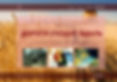Как превратить шаблон Wix в свой уникальный сайт

Хотите создать свой сайт? Отлично! Wix предлагает вам сотни красивейших шаблонов. Не хотите быть «как все»? Не проблема: у вас есть возможность полностью изменить вид шаблона. В действительности вы можете настолько поменять шаблон, что никто не сможет угадать его исходник.
Вот отличный пример: слева оригинальный шаблон Wix, а справа – Mnfotografy.com – сайт, созданный с использованием этого шаблона.

Вы найдете больше невероятных примеров трансформации шаблонов в серии статей «Наш шаблон – ваш дизайн», в которых мы сравниваем готовые сайты с их исходниками.
В этой статье мы расскажем, как изменить шаблон сайта до неузнаваемости за 3 простых шага. Но прежде чем мы начнем, подберите шаблон, который вы хотите изменить. На первом этапе работы выберите шаблон по вашему вкусу из нашей коллекции. Вы найдете много вариантов в каждой категории.
Мы выбрали этот прекрасный шаблон, теперь можно начать работу над ним:
1. Измените фон и цветовую гамму
Вы можете менять фоновое изображение и цвета, как вам захочется. На панели слева нажмите на иконку «Дизайн», а затем на фон. Перед вами появится большой выбор фоновых изображений. Выберите узор или сплошную заливку. Вы также можете загрузить свое изображение.
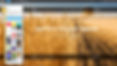
Изменить вид и стиль сайта можно и при помощи цветовой палитры. У каждого шаблона Wix есть несколько доступных цветовых схем. Они были созданы дизайнерами Wix как набор из различных сочетаний цветов. При выборе цветовой палитры обратите внимание, как изменяются цвет фона, меню и шрифтов на сайте.

Меняя цветовую схему вы можете придать сайту совершенно новый вид в один клик. Вот 4 примера того, как можно изменить сайт при помощи нового фонового изображения и цветовой схемы.
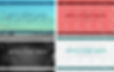
2. Выберите подходящий шрифт
Следующее, что вам нужно сделать, – это подобрать шрифт. Редактор Wix предлагает широкий выбор шрифтов. В разделе «Дизайн» кликните на опцию «Шрифты». Как только вы сделаете выбор, изменятся шрифты на всем сайте, включая хедер и кнопки меню.
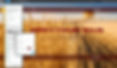
Вы также можете изменять шрифт отдельной части текста, нажав “Изменить шрифт” и выбрав что-то подходящее в выпадающем меню. Вы можете бесконечно экспериментировать со шрифтами в хедере и в основной части текста, главное удостоверьтесь, что заголовки оформлены в стиле Н1 и с учетом всех правил SEO. Чтобы узнать больше о SEO и тегах, загляните в наш Учебный центр.
3. Меняйте стиль навигационного меню, добавляйте страницы и изображения
Вы можете изменить стиль меню любого шаблона Wix на свой вкус. Кликните на меню, затем на «Изменить стиль» и выберите, каким вы хотите видеть ваше меню.

Подобным образом вы можете изменить стиль всей страницы. В панели слева нажмите на иконку “Страницы”, затем перейдите в настройки страницы. В нижней части панели настроек вы увидите иконку “Изменить стиль”. Нажмите на нее и выберите один из предложенных вариантов дизайна.
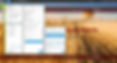
Чтобы добавить индивидуальности дизайну вашего сайта, нажмите «Настроить стиль». Здесь вы можете выбрать форму и цвет фонового блока.
Вам нужно добавить больше страниц на сайт? Или наоборот – уменьшить их количество? Менять число страниц можно, нажав на вкладку «Страницы». Здесь вы можете управлять всем, что связано со страницами вашего сайта (включая их добавление, удаление и копирование). Тут же вы можете настроить SEO для каждой отдельной страницы.
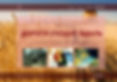
Но что действительно делает любой сайт непохожим на все остальные – так это контент. Текст и фотографии, созданные вами лично, являются уникальным контентом. Узнайте больше о редактировании и добавлении фотографий в галерею, чтобы сделать контент вашего сайта более интересным.
Вот и все! Добавьте иллюстрации и текст и заявите о себе миру.